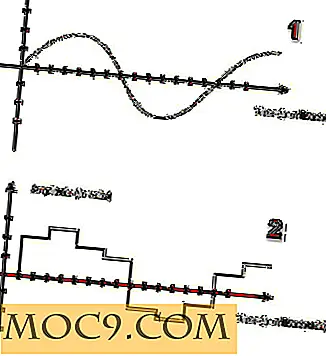Cách cài đặt phần mềm của bên thứ ba trong Trung tâm phần mềm Ubuntu
Sau khi viết hàng ngàn bài viết Linux, một trong những khiếu nại mà tôi luôn nghe nói về Linux là bạn phải sử dụng dòng lệnh để cài đặt các ứng dụng. Hầu hết mọi người không thích Windows, nhưng họ sợ chuyển sang Linux vì dòng lệnh. Trong Windows, họ có thể cài đặt một ứng dụng bằng cách nhấp đúp vào tệp exe, nhưng trong Linux, họ phải sử dụng dòng lệnh. Vậy có đúng là dòng lệnh là cách duy nhất để cài đặt các ứng dụng trong Linux?
Câu trả lời là không. Hầu hết các bản phân phối Linux đi kèm với trình quản lý gói riêng của nó, nơi bạn có thể tìm kiếm các ứng dụng bạn muốn và cài đặt chúng trong một vài cú nhấp chuột. Trong Ubuntu, tương đương với một trình quản lý gói là Trung tâm phần mềm Ubuntu, mặc dù nó là một thị trường nhiều hơn một người quản lý gói. Tuy nhiên, tốt như những người quản lý gói này dường như, có một vấn đề: họ chỉ chứa các ứng dụng nằm trong kho của họ. Nếu bạn muốn cài đặt ứng dụng của bên thứ ba không có trong kho lưu trữ mặc định, bạn sẽ không thể tìm và cài đặt ứng dụng từ trình quản lý gói.
Trong Ubuntu, dưới đây là một vài cách để cài đặt phần mềm của bên thứ ba từ Trung tâm Phần mềm Ubuntu.
Tập tin Deb
Điều tốt (và xấu) về Linux là có nhiều cách để cài đặt một ứng dụng. Bạn có thể biên dịch từ nguồn, cài đặt từ kho lưu trữ, hoặc cài đặt bằng cách sử dụng gói deb / rpm. Ubuntu hỗ trợ định dạng deb và Ubuntu Software Center là trình xử lý mặc định cho tệp deb. Điều đó có nghĩa, sau khi bạn đã tải xuống tệp deb, tất cả những gì bạn phải làm là nhấp đúp vào tệp đó và nó sẽ mở trong Trung tâm phần mềm Ubuntu. Sau đó, bạn có thể xem chi tiết ứng dụng và cài đặt ứng dụng.
Đây là cách dễ nhất để cài đặt ứng dụng của bên thứ ba trong Ubuntu. Tuy nhiên, không phải tất cả các ứng dụng đều có sẵn ở định dạng deb. Điều này đưa chúng ta đến phương pháp tiếp theo: cài đặt thông qua PPA.
Launchpad PPA
Một số lượng lớn các ứng dụng được lưu trữ trong Launchpad. Điều này có nghĩa là bạn có thể dễ dàng thêm PPA và cài đặt ứng dụng trong máy tính của bạn. Cách cài đặt ứng dụng cổ điển thông qua PPA trong terminal là sử dụng các lệnh:
sudo add-apt-repository ppa: nhà phát triển / xyz sudo apt-get cập nhật sudo apt-get install xyz-software
Điều này về cơ bản là một quá trình gồm ba bước:
- Thêm PPA vào kho lưu trữ của bạn.
- Cập nhật hệ thống
- Cài đặt ứng dụng
Trong Ubuntu, chúng ta có thể tái tạo ba bước trên bằng GUI.
1. Thêm PPA vào kho lưu trữ của bạn
Mở ứng dụng "Phần mềm & Cập nhật" trong Ubuntu. Nhấp vào tab “Phần mềm khác”, sau đó nhấp vào nút “Thêm”.

Sao chép PPA (phải ở định dạng: " ppa: developer / xyz ") và dán nó vào trường. Nhấp vào “Thêm nguồn”.

Khi PPA được thêm vào, bạn có thể đóng ứng dụng "Phần mềm & Cập nhật".
Lưu ý : Khác với Launchpad PPA, bạn cũng có thể thêm kho lưu trữ khác tại đây. Nó phải có định dạng như " deb http://archive.ubuntu.com/ubuntu raring main ".
2. Cập nhật hệ thống
Mở ứng dụng "Trình cập nhật phần mềm". Nó sẽ tự động cập nhật hệ thống. Nếu không, hãy nhấp vào “Kiểm tra ngay bây giờ”.

3. Cài đặt ứng dụng
Bây giờ, bạn có thể mở Trung tâm phần mềm Ubuntu và tìm kiếm ứng dụng mà bạn muốn cài đặt.

Bạn cũng có thể nhấp vào mũi tên bên cạnh tab "Tất cả phần mềm" để thu hẹp xuống PPA cụ thể để làm cho tìm kiếm của bạn dễ dàng hơn.

Phần kết luận
Cho đến khi Trung tâm Phần mềm Ubuntu đi kèm với khả năng thêm PPA và làm mới kho lưu trữ trong chính nó, chúng tôi vẫn phải phụ thuộc vào ba ứng dụng khác nhau để cài đặt ứng dụng PPA của bên thứ ba trong Trung tâm Phần mềm Ubuntu. Cá nhân, tôi thích sử dụng tệp .deb hoặc dòng lệnh trong thiết bị đầu cuối vì chúng cho phép tôi làm việc hiệu quả hơn. Thế còn bạn? Bạn có thích sử dụng Trung tâm phần mềm Ubuntu hay dòng lệnh không?